Bekerja Dengan Browser Menggunakan Selenium Library
Di bab ini, kita akan belajar bagaimana bekerja dengan browser menggunakan Robot Framework dan Selenium Library dalam perjalanan.
- Pengaturan proyek di Ride
- Impor Perpustakaan Selenium
- Uji kasus menggunakan Browser Chrome
- Uji kasus menggunakan Browser Firefox
Pengaturan Proyek Dalam Perjalanan
Kami pertama-tama akan membuat proyek di Ride untuk bekerja dengan browser. Buka ride menggunakan ride.py dari baris perintah.
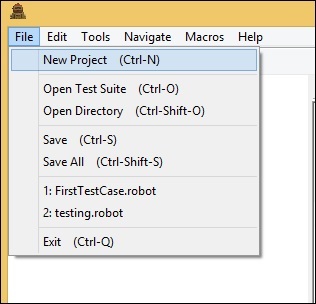
Klik Proyek Baru dan beri nama untuk proyek Anda.
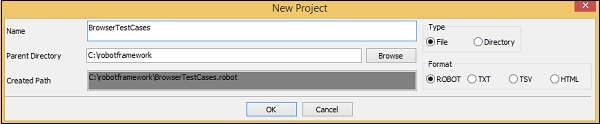
Nama yang diberikan adalah BrowserTestCases. Klik OK untuk menyimpan proyek. Klik kanan pada nama proyek yang dibuat dan klik New Test Case -
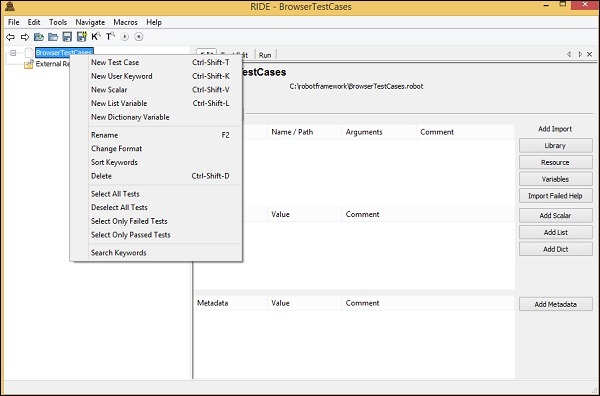

Beri nama untuk kasus uji dan klik OK.
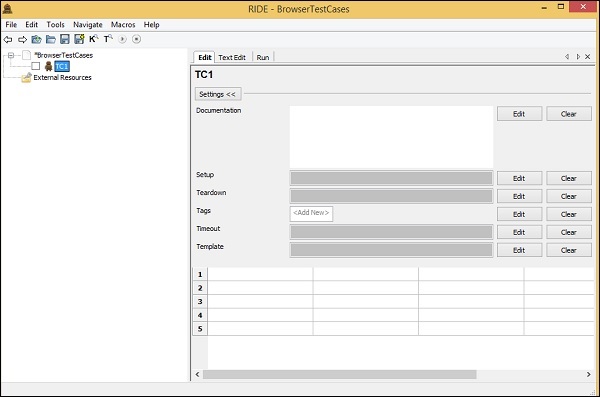
Kami selesai dengan pengaturan proyek. Sekarang, kami akan menulis kasus uji untuk browser.
Impor Perpustakaan Selenium
Untuk bekerja dengan browser, kita membutuhkan pustaka selenium untuk diimpor ke robot. Kami dapat melakukannya sebagai berikut -
Pergi ke https://robotframework.org/
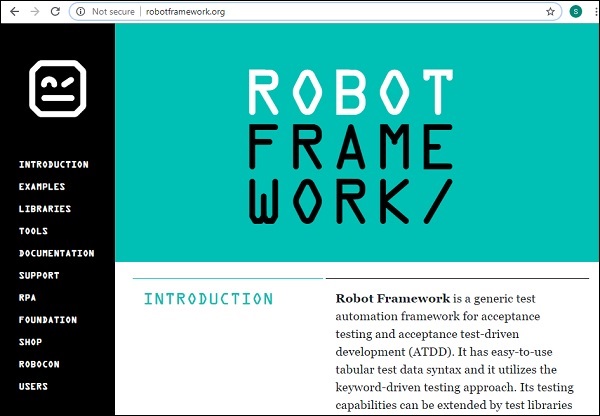
Di sisi kiri, pilih opsi PERPUSTAKAAN.
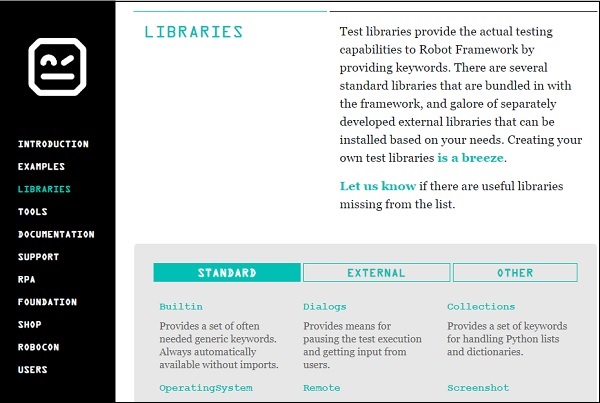
Pilih opsi Eksternal dari atas dan itu akan mencantumkan Anda semua perpustakaan yang tersedia untuk digunakan.
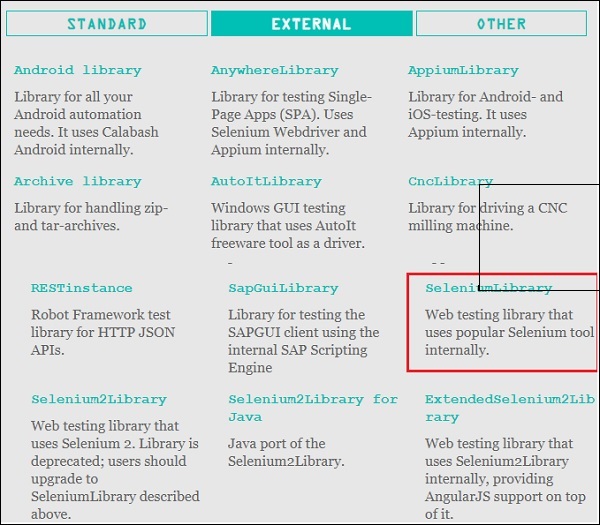
Klik SeleniumLibrary.
Anda akan diarahkan ke repo github seperti yang ditunjukkan di bawah ini -

Untuk Instalasi seleniumlibrary, kita dapat menggunakan perintah dari github dan menginstalnya menggunakan pip.
Perintah
pip install --upgrade robotframework-seleniumlibrary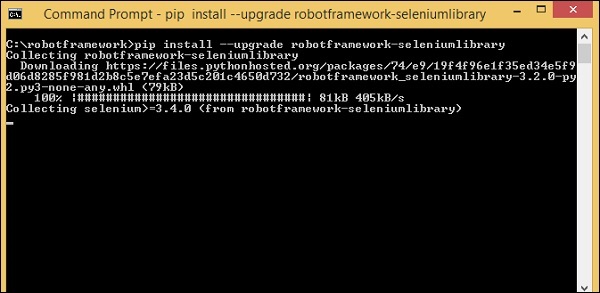
Library Selenium diinstal di dalam folder lib dengan python sebagai berikut -
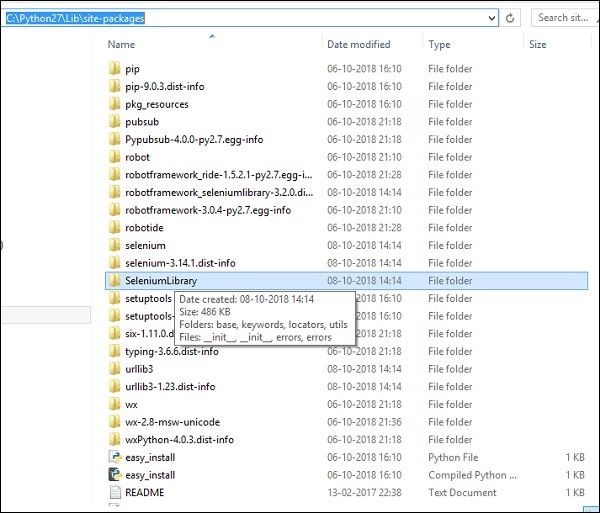
Setelah instalasi selesai, kita harus mengimpor perpustakaan di Ride seperti yang ditunjukkan pada langkah-langkah di bawah ini.
Klik pada proyek Anda di sisi kiri dan gunakan Library dari Add Import -
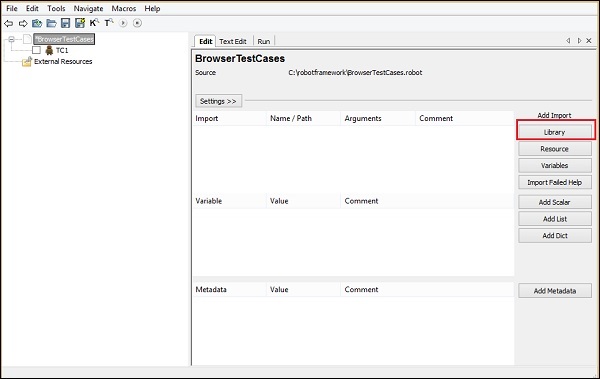
Setelah mengklik Perpustakaan, layar akan muncul di mana Anda harus memasukkan nama perpustakaan -
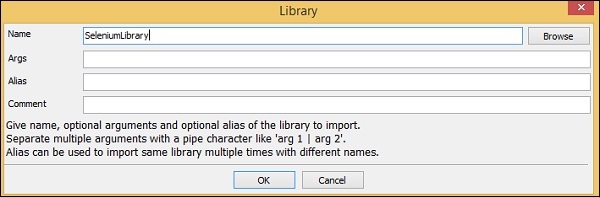
Klik OK dan perpustakaan akan ditampilkan di pengaturan.
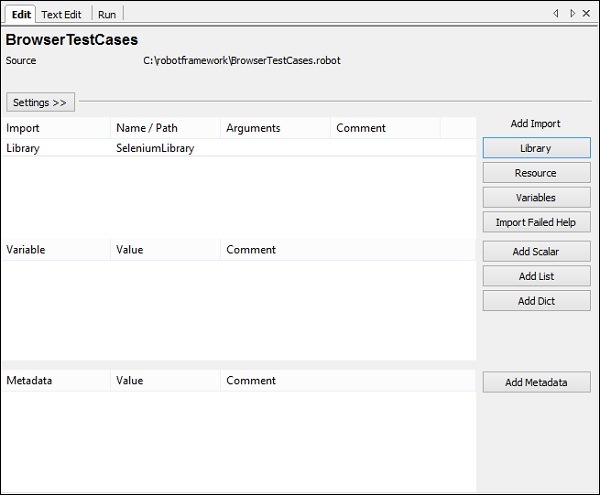
Nama yang diberikan harus sesuai dengan nama folder yang diinstal di paket situs. Jika namanya tidak cocok, nama perpustakaan akan berwarna merah seperti yang ditunjukkan di bawah ini -
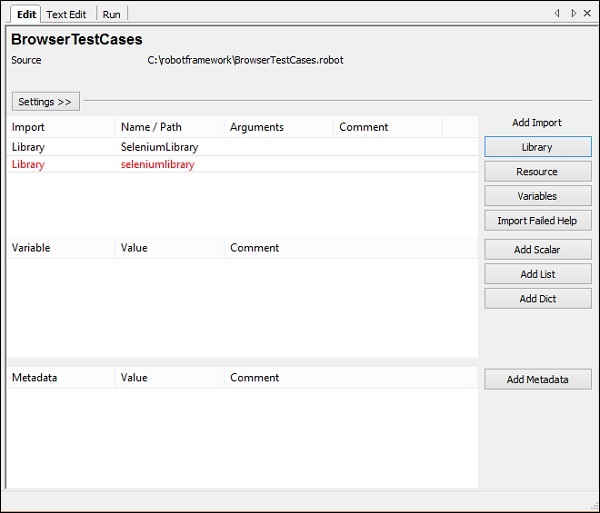
Impor perpustakaan berwarna merah sama baiknya dengan perpustakaan tidak ada di dalam python. Sekarang, kami telah menyelesaikan impor perpustakaan selenium.
Uji Kasus Menggunakan Browser Chrome
Untuk bekerja dengan browser Chrome di Robot, pertama-tama kita perlu menginstal driver agar chrome dapat bekerja dengan Selenium. Drive tersedia di situs Selenium -https://www.seleniumhq.org/.
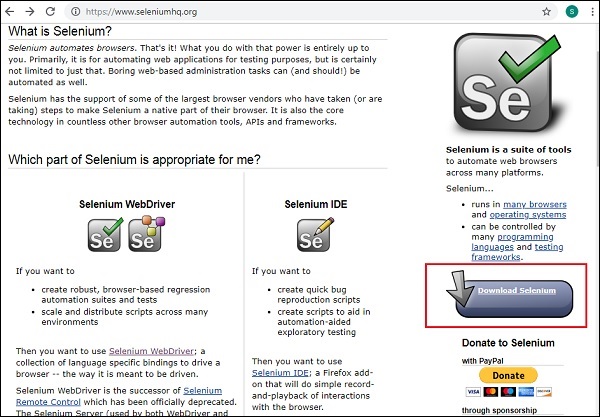
Klik Unduh Selenium seperti pada gambar di atas.
Di bagian unduhan, buka Driver Browser Pihak Ketiga TIDAK DIKEMBANGKAN oleh seleniumhq dan pilih driver Google Chrome seperti yang ditunjukkan pada bagian yang disorot di bawah ini
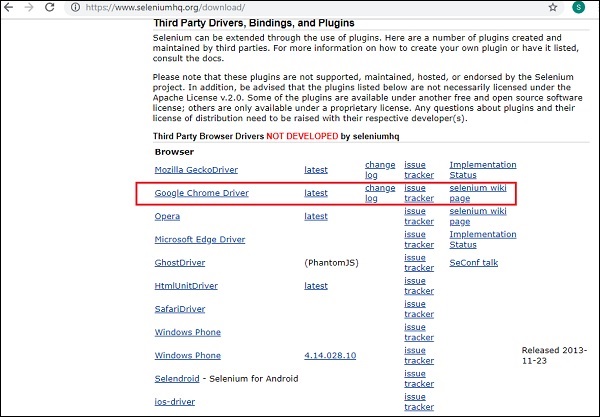
Di sini kami memiliki daftar berbagai driver yang tersedia untuk browser. Untuk Chrome, klik Driver Google Chrome dan unduh driver terbaru sesuai sistem operasi Anda.
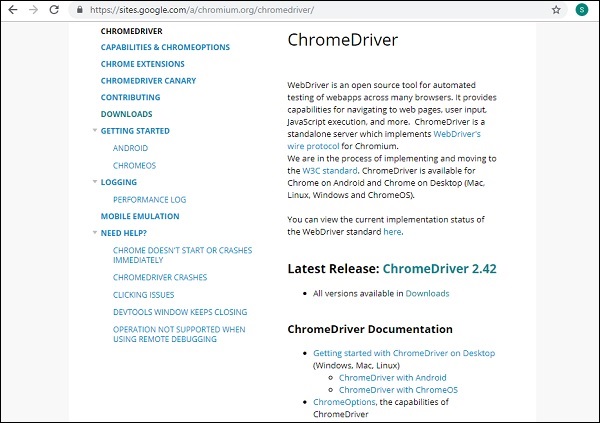
Klik pada rilis terbaru. Ini akan menampilkan unduhan sesuai sistem operasi - windows, linux dan mac.

Unduh versinya sesuai sistem operasi Anda dari daftar di atas. Ini mengunduh file zip. Setelah file diunduh, unzip dan salin file driver .exe ke folder python.
Kami sedang menyalin file ke C:\Python27\Scripts.
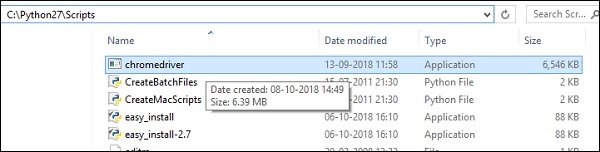
Sekarang kita selesai menginstal driver untuk chrome. Kita bisa mulai dengan menulis test case yang akan membuka browser dan menutup browser.
Kembali naik dan masukkan kata kunci untuk membuka browser.
Ride membantu Anda dengan kata kunci yang akan digunakan dengan alat bawaannya. Masukkan perintah dan tekanctrl+spacebar. Anda akan mendapatkan semua detail perintah seperti yang ditunjukkan di bawah ini
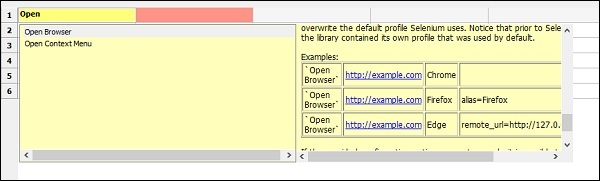
Ini memberikan detail perintah dan juga contoh tentang cara menggunakannya. Dalam kasus uji, kami akan membuka situshttps://www.tutorialspoint.com/ di chrome dan detail kasus uji adalah sebagai berikut -

Sekarang mari kita jalankan kasus uji ini untuk melihat hasilnya -
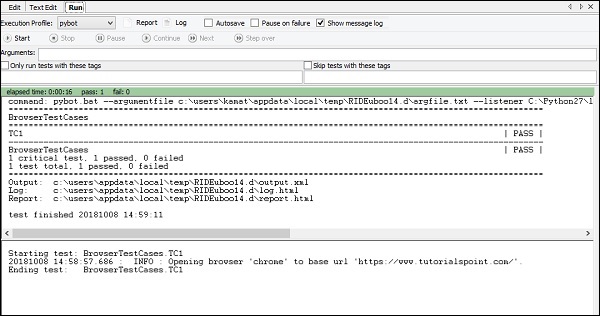
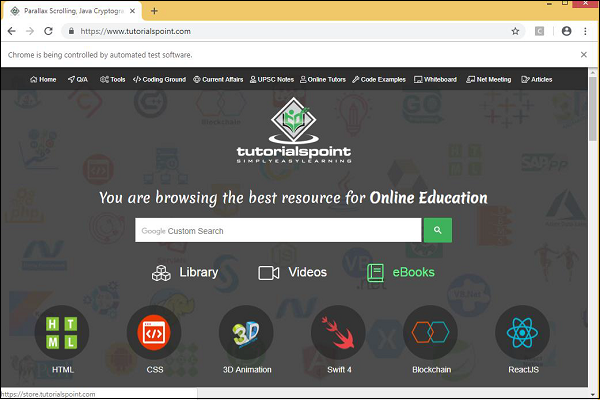
Kasus uji telah berlalu; kita bisa melihat situs tersebut dibuka di browser chrome.
Kami akan menambahkan lebih banyak kasus uji sebagai berikut -
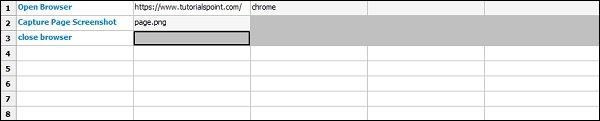
Buka Browser - URL - https://www.tutorialspoint.com/ di browser Chrome
Capture Page Screenshot - nama gambar adalah page.png
Tutup browser
Berikut adalah detail laporan dan log untuk kasus uji di atas yang dijalankan.
Melaporkan
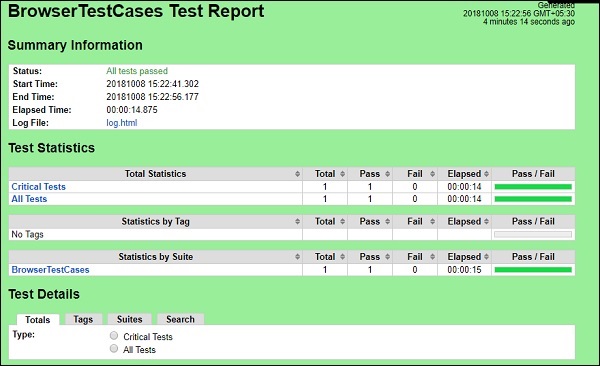
Catatan
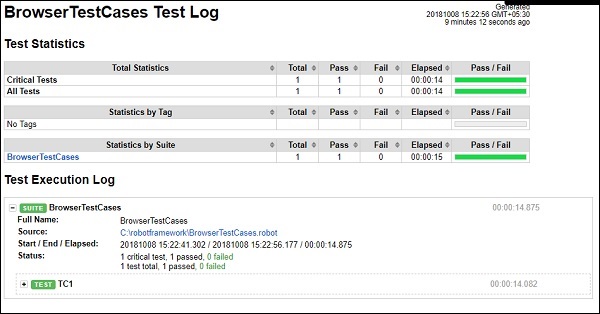
Rincian kasus uji dari log

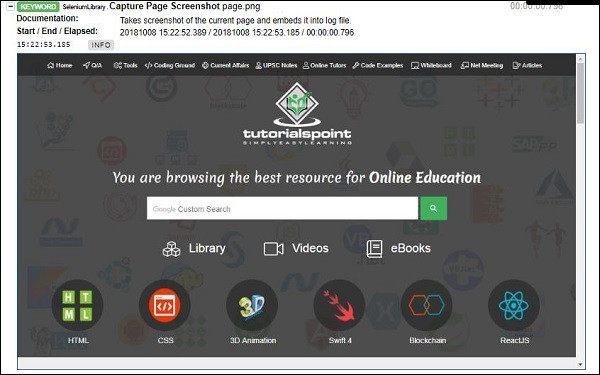

Uji Kasus Menggunakan Browser Firefox
Instal driver untuk Firefox dan simpan di folder skrip python.
Kasus uji untuk Firefox

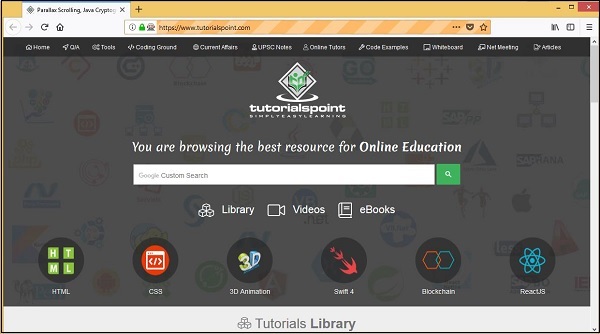
Kesimpulan
Kami telah melihat bagaimana menginstal perpustakaan Selenium dan driver browser untuk bekerja dengan browser di kerangka Robot. Dengan menggunakan kata kunci perpustakaan selenium, kita dapat membuka tautan apa pun yang diberikan di browser dan berinteraksi dengannya. Detail dari eksekusi kasus uji tersedia dalam bentuk laporan dan log, yang memberikan waktu yang dibutuhkan untuk eksekusi.